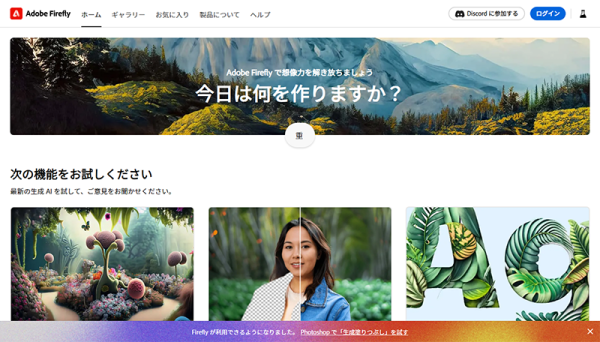Adobe Photoshopの生成AIでできること
近頃様々な分野で注目のAI。AIによる文章の生成や画像生成も実用化されてきましたね。
生成AIはざっくりというと、指定した言葉に基づいて、テキストや画像を生成する仕組みのこと。
非常に便利でもありますが、特に画像の生成については、どこかに学習元となった素材があるということで、著作権的な問題も指摘されています。
そんな中、Adobeの画像生成AI、AdobeFireflyが商用利用可になりました。
Adobe Fireflyは、学習に自社の素材サイトの画像や、権利がクリアな画像を使用しているため、商用利用してもリスクが低いのが特徴です。
またPhotoshop等のアドビ製品でも生成AIが正式版として公開されました。日本語にも対応しているため簡単につかえます。
Photoshopの生成AIの機能
Photoshopでできることを早速試してみました。
・画像の周りを自然に補完する
切り抜きツールで画像の余白を設け、生成することで、写真に写っていない周りを自然に拡張できます。
・選択範囲の人や物を自然に消す
選択ツールで囲んで塗りつぶすだけで自然な背景が生成されて、人や物が無くなってしまいます。
・人や物を違うものに置き換える
選択ツールで囲んだ上で、日本語や英語でプロンプトを入力することで、違うものを生成して置き換えます。
服装を変えたり、ポーズを変えたり、背景の建物や空を変えることもできます。
・なにもないところに人や物を配置する
範囲を選択肢、プロンプトを入力することで人や物を生成することが可能です。
実際の使用例
さて、実際にウェブ制作の現場ではどのように使えるでしょうか。
企業さまのウェブサイトを制作するとき、掲載する写真については、店舗や施設、働いている方など実際の写真の使用をおすすめしています。素材サイトの写真はクオリティが高く、スタイリッシュにまとまりますが、リアリティが薄くなります。
そのサイトを閲覧する方が見たい、知りたい情報ではありませんよね。
かと言ってプロのカメラマンに一日中取ってもらうほどのコストは掛けられない…。
お客様に撮影してもらった写真を使用する際にもいくつかの問題があります。それらが、この生成AIで解決できるかもしれません。
例えば…
- 写ってほしくないものが写ってしまった。 → 自然に消す
- ちょっと変わったイメージ写真が欲しい → 生成AIでテキストから作る
- レイアウトするのに幅や高さが足りない → 生成AIで周囲を生成
- 写っていた人が辞めてしまった。 → 自然に消すor実在しない人に置き換える
等ができそうです。
Adobe Fireflyは無料で始められる
このAdobe Firefly、Photoshop等がなくても無料はじめられるので、ちょっと試してみるのも面白いかと思います。
自分の写真をアップロードしなくても、サンプルの画像をもとに色々な生成AIを試すことができます。
Adobe Firefly
https://www.adobe.com/jp/sensei/generative-ai/firefly.html
右上のボタンからAdobeIDでログインして使用できます。